制作图像艺术字教案2篇
《制作图像艺术字》教案范文
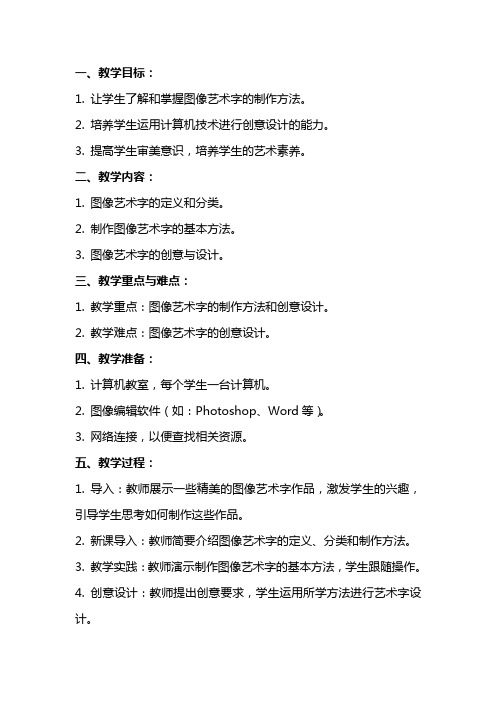
一、教学目标:1. 让学生了解和掌握图像艺术字的制作方法。
2. 培养学生运用计算机技术进行创意设计的能力。
3. 提高学生审美意识,培养学生的艺术素养。
二、教学内容:1. 图像艺术字的定义和分类。
2. 制作图像艺术字的基本方法。
3. 图像艺术字的创意与设计。
三、教学重点与难点:1. 教学重点:图像艺术字的制作方法和创意设计。
2. 教学难点:图像艺术字的创意设计。
四、教学准备:1. 计算机教室,每个学生一台计算机。
2. 图像编辑软件(如:Photoshop、Word等)。
3. 网络连接,以便查找相关资源。
五、教学过程:1. 导入:教师展示一些精美的图像艺术字作品,激发学生的兴趣,引导学生思考如何制作这些作品。
2. 新课导入:教师简要介绍图像艺术字的定义、分类和制作方法。
3. 教学实践:教师演示制作图像艺术字的基本方法,学生跟随操作。
4. 创意设计:教师提出创意要求,学生运用所学方法进行艺术字设计。
5. 作品展示:学生展示自己的作品,互相评价,教师给予指导和鼓励。
6. 总结与拓展:教师总结本节课的学习内容,布置课后作业,鼓励学生课后自主探索。
7. 课堂小结:学生回顾本节课所学,分享自己的收获和感受。
8. 课后作业:学生根据所学方法,独立完成一幅图像艺术字作品,下节课交流展示。
六、教学策略:1. 采用任务驱动法,让学生在完成具体任务的过程中,掌握制作图像艺术字的方法和技巧。
2. 运用启发式教学,引导学生主动探索、思考,提高学生的创新能力和解决问题的能力。
3. 利用案例教学,分析优秀作品的特点和创作思路,帮助学生快速入门。
4. 采用小组合作学习,让学生互相交流、讨论,共同提高。
七、教学步骤:1. 打开图像编辑软件,新建一个空白文档。
2. 选择合适的字体和字号,输入文字。
3. 调整文字的位置和角度,使其符合设计要求。
4. 运用图像编辑软件的绘图工具,为文字添加边框、阴影等效果。
5. 利用图层功能,对文字进行组合、叠印等操作,增加艺术效果。
制作个性化图像艺术字教案
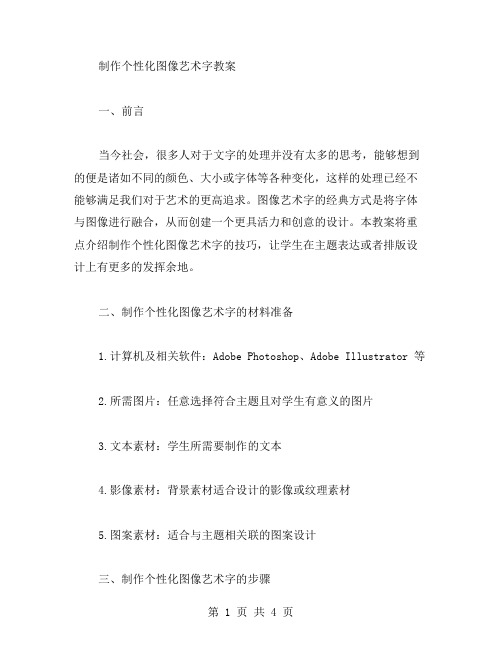
制作个性化图像艺术字教案一、前言当今社会,很多人对于文字的处理并没有太多的思考,能够想到的便是诸如不同的颜色、大小或字体等各种变化,这样的处理已经不能够满足我们对于艺术的更高追求。
图像艺术字的经典方式是将字体与图像进行融合,从而创建一个更具活力和创意的设计。
本教案将重点介绍制作个性化图像艺术字的技巧,让学生在主题表达或者排版设计上有更多的发挥余地。
二、制作个性化图像艺术字的材料准备1.计算机及相关软件:Adobe Photoshop、Adobe Illustrator 等2.所需图片:任意选择符合主题且对学生有意义的图片3.文本素材:学生所需要制作的文本4.影像素材:背景素材适合设计的影像或纹理素材5.图案素材:适合与主题相关联的图案设计三、制作个性化图像艺术字的步骤步骤 1:图像准备1.准备所需文字,并根据大小调整图片的画面适应文字2.调整字体大小和颜色步骤 2:图像剪裁1.选择需要放入图像的素材图片2.通过剪裁工具对图片进行裁剪3.将剪裁后的图像放到合适的位置步骤 3:字形设置1.新建文本图层2.在文本层中输入学生所需的文字并选择适合主题的字体3.将字体调整到适合的大小4.将文字排列位置调整到合适的位置步骤 4:图案设计1.选择图案纹理,对图案的大小、形状和透明度进行调整2.将图案合并到文字图层,调整到适合的位置步骤 5:影像素材及特效1.选择适合设计的影像素材,并调整其大小和位置2.在影像素材中加入适合特效,并调整其透明度步骤 6:后期优化处理1.调整图像的亮度、对比度,提高图像色彩饱和度及清晰度2.对合成后的图像进行整体优化、修饰及调整四、注意事项1.在制作图像艺术字时最好选择具备整体风格的图片,并不能仅依靠局部效果来美化图像2.在制作过程中需注意图像的颜色配合,以保证彼此之间的互相衬托3.制作完成图像后最好进行调整处理,优化图像质量,提高图像效果4.制作出来的图像艺术字应符合学生主题,风格独特,富有创意五、末尾结语制作个性化图像艺术字需要一定的专业技术,但也同样需要创意思维与灵活性的结合。
《制作图像艺术字》教案范文
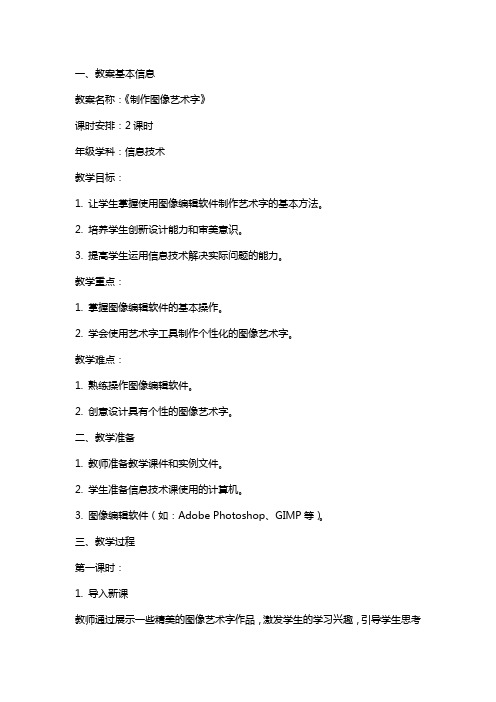
一、教案基本信息教案名称:《制作图像艺术字》课时安排:2课时年级学科:信息技术教学目标:1. 让学生掌握使用图像编辑软件制作艺术字的基本方法。
2. 培养学生创新设计能力和审美意识。
3. 提高学生运用信息技术解决实际问题的能力。
教学重点:1. 掌握图像编辑软件的基本操作。
2. 学会使用艺术字工具制作个性化的图像艺术字。
教学难点:1. 熟练操作图像编辑软件。
2. 创意设计具有个性的图像艺术字。
二、教学准备1. 教师准备教学课件和实例文件。
2. 学生准备信息技术课使用的计算机。
3. 图像编辑软件(如:Adobe Photoshop、GIMP等)。
三、教学过程第一课时:1. 导入新课教师通过展示一些精美的图像艺术字作品,激发学生的学习兴趣,引导学生思考如何制作这些作品。
2. 讲解演示教师讲解图像编辑软件的基本操作,包括新建文件、选择工具、调整图层等。
演示如何使用艺术字工具制作图像艺术字,重点讲解字体选择、大小调整、颜色搭配、位置摆放等技巧。
3. 学生练习学生根据教师讲解和演示的方法,自行尝试制作图像艺术字。
教师巡回指导,解答学生疑问。
4. 作品展示学生将自己的作品展示给大家,共同欣赏、评价。
教师对学生的作品进行点评,给出改进意见。
第二课时:1. 复习导入复习上节课的内容,检查学生掌握情况。
展示一些更具创意的图像艺术字作品,激发学生的创新意识。
2. 深入学习教师讲解如何运用图像编辑软件的更多功能,如滤镜、图层样式等,以提高作品的艺术效果。
引导学生关注字体设计、颜色搭配、构图等方面的美感。
3. 学生练习学生根据教师讲解的方法,结合自己的兴趣和特长,创作更具个性的图像艺术字。
教师巡回指导,解答学生疑问。
4. 作品展示与评价学生将自己的作品展示给大家,共同欣赏、评价。
教师对学生的作品进行点评,给出改进意见。
四、课后作业1. 学生根据课堂所学,回家后继续练习制作图像艺术字。
五、教学反思教师在课后对自己的教学进行反思,分析教学过程中的优点和不足,针对性地调整教学方法,以提高教学效果。
《制作图像艺术字》教案范文
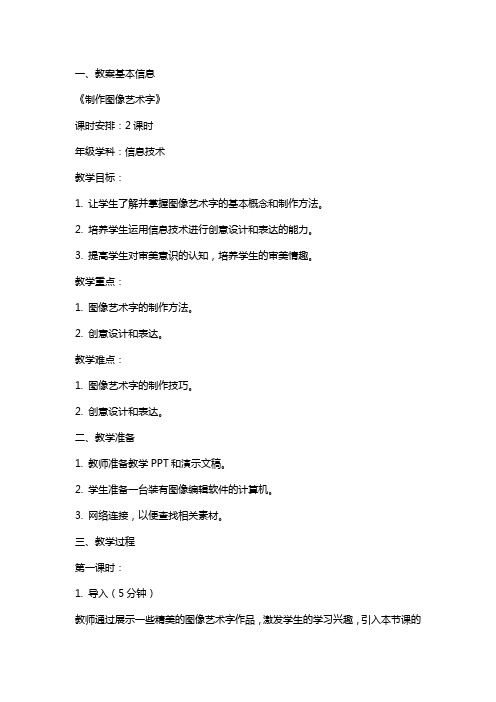
一、教案基本信息《制作图像艺术字》课时安排:2课时年级学科:信息技术教学目标:1. 让学生了解并掌握图像艺术字的基本概念和制作方法。
2. 培养学生运用信息技术进行创意设计和表达的能力。
3. 提高学生对审美意识的认知,培养学生的审美情趣。
教学重点:1. 图像艺术字的制作方法。
2. 创意设计和表达。
教学难点:1. 图像艺术字的制作技巧。
2. 创意设计和表达。
二、教学准备1. 教师准备教学PPT和演示文稿。
2. 学生准备一台装有图像编辑软件的计算机。
3. 网络连接,以便查找相关素材。
三、教学过程第一课时:1. 导入(5分钟)教师通过展示一些精美的图像艺术字作品,激发学生的学习兴趣,引入本节课的主题《制作图像艺术字》。
2. 知识讲解(10分钟)教师通过PPT讲解图像艺术字的基本概念、特点和制作方法。
3. 示范演示(15分钟)教师使用图像编辑软件现场演示制作图像艺术字的过程,讲解相关工具的使用方法和技巧。
4. 学生练习(20分钟)学生在教师的指导下,运用图像编辑软件开始制作自己的图像艺术字作品。
5. 课堂小结(5分钟)第二课时:1. 复习导入(5分钟)教师通过提问方式复习上节课的学习内容,引入本节课的主题。
2. 深入学习(10分钟)教师讲解图像艺术字的进阶技巧,如色彩搭配、字体选择等,并引导学生进行实践操作。
3. 创意设计(15分钟)教师提出创意设计的要求,如主题、风格等,学生根据要求进行图像艺术字的创作。
4. 作品展示与评价(20分钟)学生展示自己的作品,进行互相评价,教师给予指导和鼓励。
5. 课堂小结(5分钟)四、课后作业1. 学生根据所学内容,回家后自行创作一幅图像艺术字作品。
五、教学反思教师在课后对自己的教学进行反思,分析学生的学习情况,针对存在的问题调整教学方法和策略,以提高教学效果。
六、教学评价1. 学生作品的创意性和艺术性。
2. 学生对图像艺术字制作技巧的掌握程度。
3. 学生在课堂上的参与度和合作精神。
《制作图像艺术字》教案范文
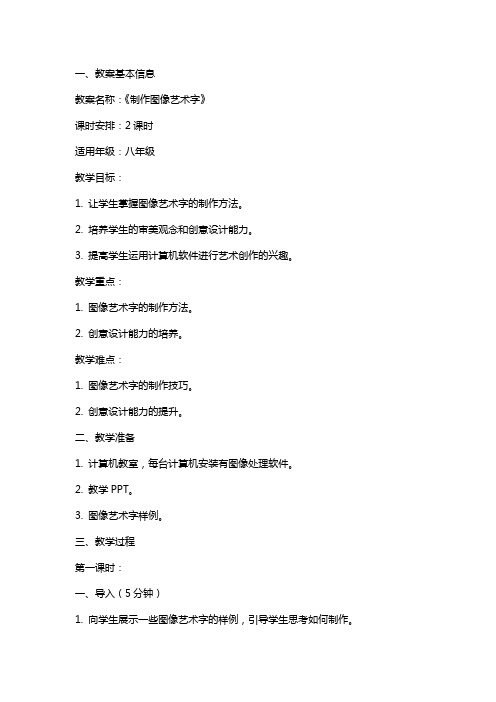
一、教案基本信息教案名称:《制作图像艺术字》课时安排:2课时适用年级:八年级教学目标:1. 让学生掌握图像艺术字的制作方法。
2. 培养学生的审美观念和创意设计能力。
3. 提高学生运用计算机软件进行艺术创作的兴趣。
教学重点:1. 图像艺术字的制作方法。
2. 创意设计能力的培养。
教学难点:1. 图像艺术字的制作技巧。
2. 创意设计能力的提升。
二、教学准备1. 计算机教室,每台计算机安装有图像处理软件。
2. 教学PPT。
3. 图像艺术字样例。
三、教学过程第一课时:一、导入(5分钟)1. 向学生展示一些图像艺术字的样例,引导学生思考如何制作。
2. 宣布本节课的教学目标和要求。
二、教学基本内容(20分钟)1. 讲解图像艺术字的制作方法,包括选择字体、调整字号、颜色等。
2. 演示如何利用图像处理软件制作艺术字,引导学生跟随操作。
三、学生实践(20分钟)1. 学生根据所学内容,利用图像处理软件制作属于自己的艺术字。
2. 教师巡回指导,解答学生疑问。
四、课堂小结(5分钟)1. 总结本节课所学内容,强调重点。
2. 鼓励学生发挥创意,继续练习制作。
第二课时:一、复习导入(5分钟)1. 复习上节课所学内容,引导学生回顾制作艺术字的基本方法。
2. 宣布本节课的教学目标和要求。
二、深入学习与实践(20分钟)1. 讲解如何运用图像处理软件进行艺术字的进一步设计,如添加特效、调整色彩等。
2. 演示制作过程,引导学生跟随操作。
三、学生创作与展示(20分钟)1. 学生根据所学内容,进行艺术字的创意设计。
2. 邀请部分学生展示自己的作品,大家共同欣赏、评价。
四、课堂小结(5分钟)1. 总结本节课所学内容,强调重点。
2. 鼓励学生继续练习,提高自己的制作水平。
五、课后作业1. 利用图像处理软件,制作一幅具有个性的艺术字作品。
2. 分析并总结自己在制作过程中的收获与不足。
四、教学反思通过本节课的教学,学生应掌握图像艺术字的制作方法,并能运用所学知识进行创意设计。
人教版信息技术七下《制作艺术字》教案
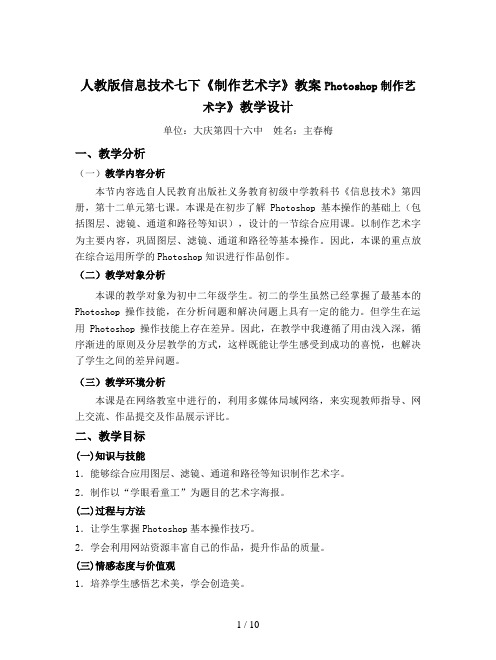
人教版信息技术七下《制作艺术字》教案Photoshop制作艺术字》教学设计单位:大庆第四十六中姓名:主春梅一、教学分析(一)教学内容分析本节内容选自人民教育出版社义务教育初级中学教科书《信息技术》第四册,第十二单元第七课。
本课是在初步了解Photoshop基本操作的基础上(包括图层、滤镜、通道和路径等知识),设计的一节综合应用课。
以制作艺术字为主要内容,巩固图层、滤镜、通道和路径等基本操作。
因此,本课的重点放在综合运用所学的Photoshop知识进行作品创作。
(二)教学对象分析本课的教学对象为初中二年级学生。
初二的学生虽然已经掌握了最基本的Photoshop操作技能,在分析问题和解决问题上具有一定的能力。
但学生在运用Photoshop操作技能上存在差异。
因此,在教学中我遵循了用由浅入深,循序渐进的原则及分层教学的方式,这样既能让学生感受到成功的喜悦,也解决了学生之间的差异问题。
(三)教学环境分析本课是在网络教室中进行的,利用多媒体局域网络,来实现教师指导、网上交流、作品提交及作品展示评比。
二、教学目标(一)知识与技能1.能够综合应用图层、滤镜、通道和路径等知识制作艺术字。
2.制作以“学眼看童工”为题目的艺术字海报。
(二)过程与方法1.让学生掌握Photoshop基本操作技巧。
2.学会利用网站资源丰富自己的作品,提升作品的质量。
(三)情感态度与价值观1.培养学生感悟艺术美,学会创造美。
2.激发学生热爱学习,热爱生活的美好意愿。
三、教学重点、难点(一)教学重点能够综合应用图层、滤镜、通道和路径等知识制作艺术字。
(二)教学难点制作以“学眼看童工”为题目的艺术字海报。
[信息技术应用说明]①flash拼图小游戏,让学生在玩中揭示本课任务,有助于激发学生探究学习的欲望;②使用视频教程,让学生了解制作风景图像艺术字的基本思路,达到触类旁通的目的;③使用留言板点评学生作品及Flash相册展示艺术字应用,既实现了生生、师生交流的目的,又激发学生拓展学习的欲望。
人教版信息技术七下《制作图像艺术字》word教案

人教版信息技术七下《制作图像艺术字》word教案
第13课制作图像艺术字
教学目的:让学生了解常见文字LOGO的制作方式
教学内容:文字LOGO制作
教学重点:观看LOGO的形状、分析其制作过程
教学过程:
要制作这类专门变形文字,应第一将文字转换为可自由调整的形状,然后再对其进行变形。
第一步:输入“休闲生活”
第二步:在文字层缩略图上,右键-转换为形状,将文字转换为形状。
第三步:利用直截了当选择工具,单击“休”字,(它现在差不多不再是文字了),些时该字符上将显示锚点,拖动改变其外观。
课后反思:
教研组长意见:。
制作图像艺术字教案
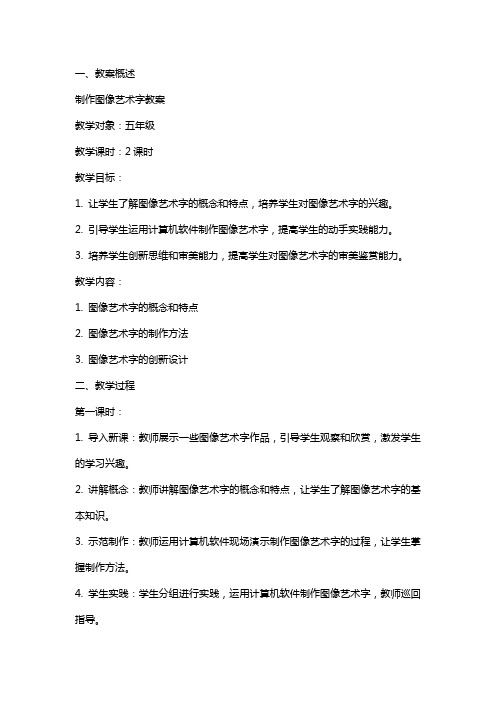
一、教案概述制作图像艺术字教案教学对象:五年级教学课时:2课时教学目标:1. 让学生了解图像艺术字的概念和特点,培养学生对图像艺术字的兴趣。
2. 引导学生运用计算机软件制作图像艺术字,提高学生的动手实践能力。
3. 培养学生创新思维和审美能力,提高学生对图像艺术字的审美鉴赏能力。
教学内容:1. 图像艺术字的概念和特点2. 图像艺术字的制作方法3. 图像艺术字的创新设计二、教学过程第一课时:1. 导入新课:教师展示一些图像艺术字作品,引导学生观察和欣赏,激发学生的学习兴趣。
2. 讲解概念:教师讲解图像艺术字的概念和特点,让学生了解图像艺术字的基本知识。
3. 示范制作:教师运用计算机软件现场演示制作图像艺术字的过程,让学生掌握制作方法。
4. 学生实践:学生分组进行实践,运用计算机软件制作图像艺术字,教师巡回指导。
5. 作品展示:学生展示自己制作的图像艺术字作品,互相评价,教师总结评价。
第二课时:1. 复习导入:教师回顾上节课的内容,检查学生对制作图像艺术字的掌握情况。
2. 创新设计:教师引导学生进行图像艺术字的创新设计,鼓励学生发挥想象,创作出独特的作品。
3. 学生实践:学生独立进行创新设计,运用计算机软件制作图像艺术字。
4. 作品展示:学生展示自己创新设计的图像艺术字作品,互相评价,教师总结评价。
三、教学评价1. 学生能正确理解图像艺术字的概念和特点。
2. 学生能熟练运用计算机软件制作图像艺术字。
3. 学生的创新设计具有独特性和审美价值。
四、教学资源1. 计算机软件:Photoshop、Word等。
2. 图像艺术字作品:教师准备一些图像艺术字作品,用于展示和启发学生。
五、教学建议1. 教师应注重引导学生欣赏和分析图像艺术字作品,提高学生的审美鉴赏能力。
2. 教师在示范制作过程中,要详细讲解每个步骤,确保学生能够理解和掌握。
3. 教师应鼓励学生进行创新设计,培养学生的创新思维和动手实践能力。
4. 教师在评价学生作品时,要注意评价学生的创意、技巧和审美水平,给予积极的反馈和建议。
用Ps软件制作图像艺术字 精品教案
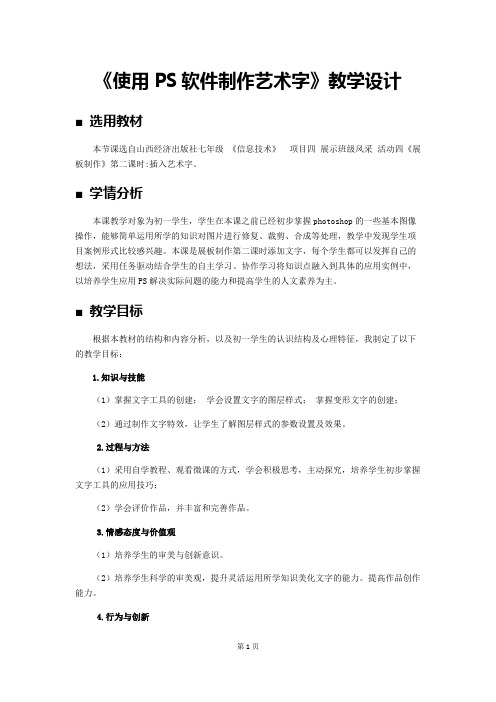
《使用PS软件制作艺术字》教学设计■选用教材本节课选自山西经济出版社七年级《信息技术》项目四展示班级风采活动四《展板制作》第二课时:插入艺术字。
■学情分析本课教学对象为初一学生,学生在本课之前已经初步掌握photoshop的一些基本图像操作,能够简单运用所学的知识对图片进行修复、裁剪、合成等处理,教学中发现学生项目案例形式比较感兴趣。
本课是展板制作第二课时添加文字,每个学生都可以发挥自己的想法,采用任务驱动结合学生的自主学习、协作学习将知识点融入到具体的应用实例中,以培养学生应用PS解决实际问题的能力和提高学生的人文素养为主。
■教学目标根据本教材的结构和内容分析,以及初一学生的认识结构及心理特征,我制定了以下的教学目标:1.知识与技能(1)掌握文字工具的创建;学会设置文字的图层样式;掌握变形文字的创建;(2)通过制作文字特效,让学生了解图层样式的参数设置及效果。
2.过程与方法(1)采用自学教程、观看微课的方式,学会积极思考,主动探究,培养学生初步掌握文字工具的应用技巧;(2)学会评价作品,并丰富和完善作品。
3.情感态度与价值观(1)培养学生的审美与创新意识。
(2)培养学生科学的审美观,提升灵活运用所学知识美化文字的能力。
提高作品创作能力。
4.行为与创新培养学生自主探究问题、解决问题的能力,并将所学知识灵活应用。
■教学重点与难点1.教学重点:掌握文字工具的创建及学会设置文字的图层样式;2.教学难点:学会设置文字的图层样式■教学方法与手段以学生自主学习为主线,结合自主学习任务单、微课教学、任务驱动法、小组交流,在线学习评价等方式,引导学生完成相应的任务,鼓励学生进行个性化的自主学习。
■课时:1课时■教学环境:机房■教学过程在这节课的教学过程中,我注重突出重点,达到讲课条理清晰,课堂紧凑合理的效果。
一、创设情景导入新课(5分钟左右)说一说:师:同学们,观察这两幅海报是关于什么内容?(出示PPT)生:中秋节、母亲节师:你们怎么知道的,是看到海报中哪些元素表达了他的主题。
艺术字的教案

艺术字的教案艺术字的教案(精选17篇)艺术字的教案篇1活动目标:1.通过欣赏,了解单个物体组拼成图案的形式美法则及浅显的艺术规律。
2.喜欢皱纹纸粘贴画,体验动手制作的乐趣,初步养成耐心细致制作的良好习惯。
活动准备:1.卡纸30张(幼儿已画好底稿"水果"图案),范例4张(欣赏)。
2.课件ppt、彩色皱纹纸、白乳胶、棉签、抹布、操作篮、固体胶、棉签。
活动过程:一、谈话活动,引发幼儿兴趣。
小朋友们,你们喜欢吃水果吗?你们都喜欢什么水果?二、教师讲解示范过程。
今天老师也给你们带了几种水果,看看是什么?(出示范例,感知材料)这些水果是用什么做的?今天我们也来用材料做水果好吗?(教师示范制作过程)三、幼儿粘贴,教师巡回指导。
提示幼儿注意纸团、纸绳与底纸的色彩搭配。
粘贴顺序是先大后小,请幼儿注意纸团和纸绳排列的疏密、方向与画面的效果。
四、欣赏评析。
教师带幼儿评析作品,帮助幼儿将他们在创作中获得的感性经验予以整理、归纳。
你最喜欢哪幅画?为什么?(引导幼儿从构图、色彩和粘贴技能方面来说一说)怎样搭配会更好,这张画和其他画有不同的地方?你觉得什么地方可以学的?五、作品展览。
艺术字的教案篇2教材分析本节课的内容是在word中已学过“编辑、排版、修改、插入力图片及剪贴画”的基础上进行学习的,教材前的内容连贯,难度适中。
旨在学生的学习过程中来培养学生的实践操作能力和审美能力。
学情分析1.由于学生初步掌握了一些基本的操作技能,且有“插入力图片及剪贴画”为基础,让学生自主的汲取知识。
2.由动手操作到形成掌握技能的方法过程,能够形成“插入艺术字——编辑艺术字——修改美化艺术字”系统过程。
3.学生认知的难点是编排艺术字的方法。
教学目标1、熟练掌握插入艺术字的方法。
2、会用艺术字的工具栏修改艺术字效果。
3、通过实践操作,培养学生的动手操作能力、整体感知能力和审美能力。
教学重点和难点重点:掌握艺术字的插入方法,会用不同的方法添加艺术(如菜单栏中“插入—图片—艺术字”,也可以用快捷按钮直接添加艺术字)。
《制作图像艺术字》教案范文
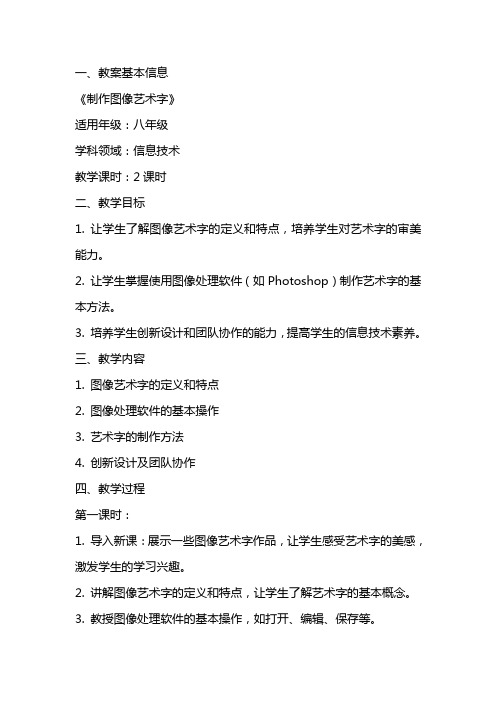
一、教案基本信息《制作图像艺术字》适用年级:八年级学科领域:信息技术教学课时:2课时二、教学目标1. 让学生了解图像艺术字的定义和特点,培养学生对艺术字的审美能力。
2. 让学生掌握使用图像处理软件(如Photoshop)制作艺术字的基本方法。
3. 培养学生创新设计和团队协作的能力,提高学生的信息技术素养。
三、教学内容1. 图像艺术字的定义和特点2. 图像处理软件的基本操作3. 艺术字的制作方法4. 创新设计及团队协作四、教学过程第一课时:1. 导入新课:展示一些图像艺术字作品,让学生感受艺术字的美感,激发学生的学习兴趣。
2. 讲解图像艺术字的定义和特点,让学生了解艺术字的基本概念。
3. 教授图像处理软件的基本操作,如打开、编辑、保存等。
4. 演示艺术字的制作方法,引导学生动手实践。
5. 学生自主实践,制作属于自己的艺术字作品。
第二课时:1. 回顾上节课的内容,检查学生的学习效果。
2. 教授如何创新设计艺术字,引导学生发挥想象力,创作独特的作品。
3. 组织学生进行团队协作,共同完成一幅艺术字作品。
4. 展示学生作品,进行评价和交流,总结课堂内容。
五、教学评价1. 学生对图像艺术字的定义和特点的掌握程度。
2. 学生使用图像处理软件制作艺术字的技能水平。
3. 学生在创新设计和团队协作中的表现。
教学反思:本教案通过理论与实践相结合的方式,让学生了解并掌握了图像艺术字的相关知识和制作技巧。
在教学过程中,注重培养学生的审美能力和创新设计能力,提高学生的信息技术素养。
通过团队协作,培养了学生的合作精神。
但在教学过程中,也发现部分学生对图像处理软件的操作不够熟练,需要在今后的教学中加强练习。
六、教学策略与方法1. 采用“实例教学法”,通过展示实例作品,引导学生了解并模仿制作方法。
2. 使用“任务驱动法”,设置具有挑战性的任务,激发学生的学习兴趣和创作欲望。
3. 运用“小组合作法”,鼓励学生之间相互交流、讨论,共同完成任务。
《制作图像艺术字》教案范文
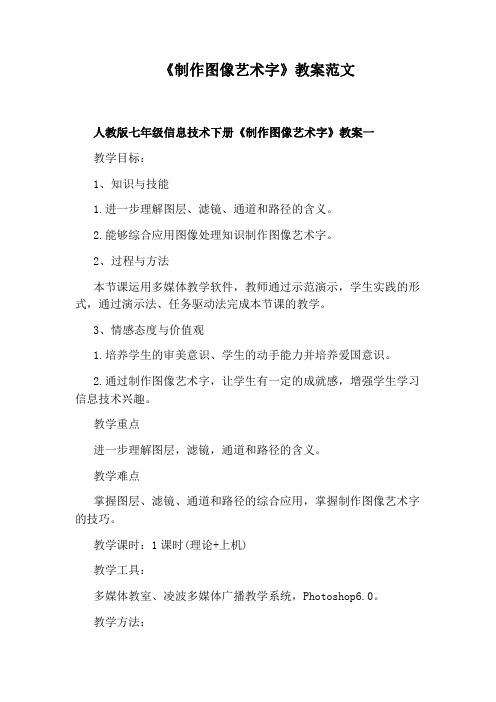
《制作图像艺术字》教案范文人教版七年级信息技术下册《制作图像艺术字》教案一教学目标:1、知识与技能1.进一步理解图层、滤镜、通道和路径的含义。
2.能够综合应用图像处理知识制作图像艺术字。
2、过程与方法本节课运用多媒体教学软件,教师通过示范演示,学生实践的形式,通过演示法、任务驱动法完成本节课的教学。
3、情感态度与价值观1.培养学生的审美意识、学生的动手能力并培养爱国意识。
2.通过制作图像艺术字,让学生有一定的成就感,增强学生学习信息技术兴趣。
教学重点进一步理解图层,滤镜,通道和路径的含义。
教学难点掌握图层、滤镜、通道和路径的综合应用,掌握制作图像艺术字的技巧。
教学课时:1课时(理论+上机)教学工具:多媒体教室、凌波多媒体广播教学系统,Photoshop6.0。
教学方法:讲讲解法、演示法、任务驱动法练习法。
教学过程:导入:通过学习,我们认识了Photoshop中的图层、滤镜、通道和路径等知识,并且了解了这些知识的简单的应用,今天我们将进一步学习图层、滤镜、通道和路径等知识的综合应用。
讲授新课制作风光背景的艺术字第1步:新建一幅宽18厘米、高6厘米的空白图像。
第2步:选择工具,在选项栏中选定选项并设定适当的字体,然后在画面中单击,画面变成粉红色并出现插入点时,输入“润物细无声”。
第3步:选定工具箱中的工具,画面背景恢复原来的颜色,输入的文字变成了文字形状的选定区域。
第4步:执行“选择——变换选区”命令,文字选区四周出现带8个操作点的编辑框。
拖动操作点,调整文字选区的大小。
第5步:敲一下回车键,编辑框消失,文字选定区域的大小和位置就确定下来了。
第6步:执行“选择——存储选区”命令,把文字选取保存到Alpha1通道。
第7步打开第一幅图像,执行“选择——全选”命令,选定整幅图像,再执行“编辑——拷贝”命令,把图像信息复制到剪贴板中,再关闭该图像文件。
第8步:返回带文字选区的图像窗口后,执行“编辑——粘贴如”命令图像被粘贴到一个新图层上,文字选区被放入一个图层蒙版中。
《制作艺术字》教学案例
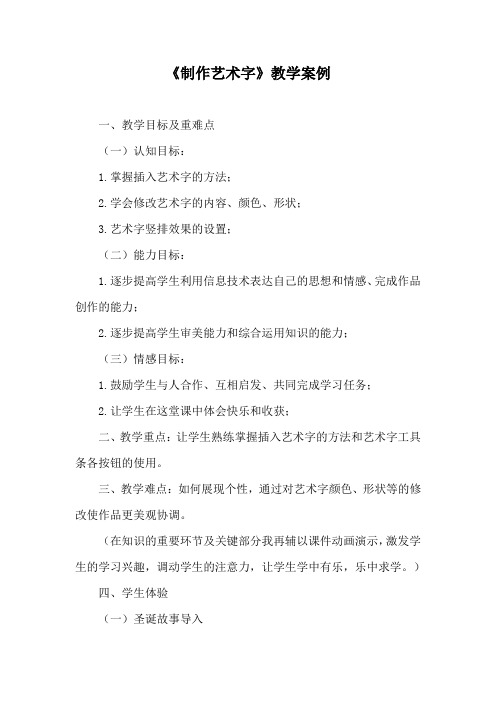
《制作艺术字》教学案例一、教学目标及重难点(一)认知目标:1.掌握插入艺术字的方法;2.学会修改艺术字的内容、颜色、形状;3.艺术字竖排效果的设置;(二)能力目标:1.逐步提高学生利用信息技术表达自己的思想和情感、完成作品创作的能力;2.逐步提高学生审美能力和综合运用知识的能力;(三)情感目标:1.鼓励学生与人合作、互相启发、共同完成学习任务;2.让学生在这堂课中体会快乐和收获;二、教学重点:让学生熟练掌握插入艺术字的方法和艺术字工具条各按钮的使用。
三、教学难点:如何展现个性,通过对艺术字颜色、形状等的修改使作品更美观协调。
(在知识的重要环节及关键部分我再辅以课件动画演示,激发学生的学习兴趣,调动学生的注意力,让学生学中有乐,乐中求学。
)四、学生体验(一)圣诞故事导入课件展示一张非常漂亮的“圣诞乐园”;师问学生:什么时候是圣诞节呢?生回答:12.25。
师说:对,大家对圣诞节还真了解,这里老师先预祝同学们圣诞节快乐!圣诞节里有美丽的圣诞树,甜蜜的糖果,诱人的礼物,还有神秘的圣诞老人。
老师这里,有一张来自圣诞老人的请柬,邀请我们去“圣诞乐园”做客。
谁想去呢?(学生举手)这么多啊?可是请柬只有一张(课件出示请柬画面),那怎么办呢?不过没关系,老师马上教大家制作,如果谁会做了,那都能去“圣诞乐园”。
(二)新知初探学生跃跃欲试、兴趣正浓,我借机让学生仔细观察“请柬”有哪些内容组成。
(有图片及“请柬”两个字。
这里复习如何插入图片。
再让学生说说,上面的字与平时打出来的字有什么区别。
)小结:这里的文字颜色更加漂亮、形态也很独特,我们称之为“艺术字”,并板书课题。
接着我开始介绍做艺术字的方法与步骤:调出艺术的任务栏,插入-图片-艺术字;选择“插入艺术字”的按钮,根据弹出对话框选择喜欢“样式”,按“确定”;在框内输入文字,按“确定”;把“艺术字”移动合适的位置及调整大小;接着学生根据课件上显示的“请柬”进行制作,在学生操作的过程中我进行个别指导;在学生完成后,展示了几位学生的作品,并让学生总结操作的步骤:1)、找2)、选3)、输;4)、调(调整)。
美术艺术字教案5篇
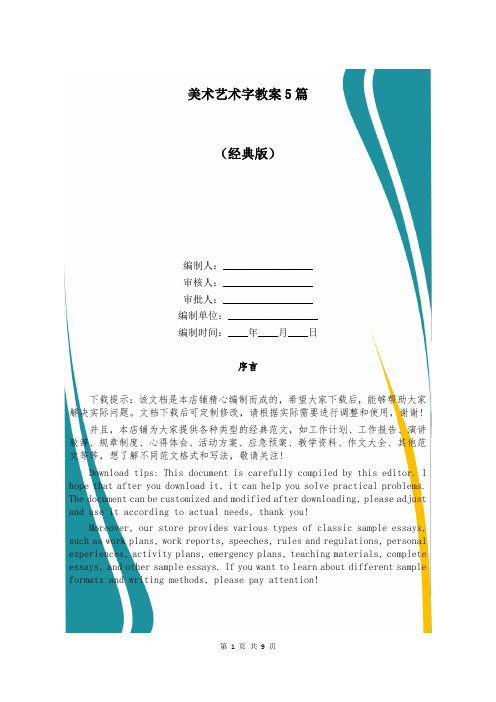
美术艺术字教案5篇(经典版)编制人:__________________审核人:__________________审批人:__________________编制单位:__________________编制时间:____年____月____日序言下载提示:该文档是本店铺精心编制而成的,希望大家下载后,能够帮助大家解决实际问题。
文档下载后可定制修改,请根据实际需要进行调整和使用,谢谢!并且,本店铺为大家提供各种类型的经典范文,如工作计划、工作报告、演讲致辞、规章制度、心得体会、活动方案、应急预案、教学资料、作文大全、其他范文等等,想了解不同范文格式和写法,敬请关注!Download tips: This document is carefully compiled by this editor. I hope that after you download it, it can help you solve practical problems. The document can be customized and modified after downloading, please adjust and use it according to actual needs, thank you!Moreover, our store provides various types of classic sample essays, such as work plans, work reports, speeches, rules and regulations, personal experiences, activity plans, emergency plans, teaching materials, complete essays, and other sample essays. If you want to learn about different sample formats and writing methods, please pay attention!美术艺术字教案5篇编写教案能够帮助我们对教学内容进行深入思考和准备,提前解决可能遇到的问题和困难,编写多样化的教案可以满足学生的不同学习需求和学习风格,以下是本店铺精心为您推荐的美术艺术字教案5篇,供大家参考。
制作图像艺术字教案
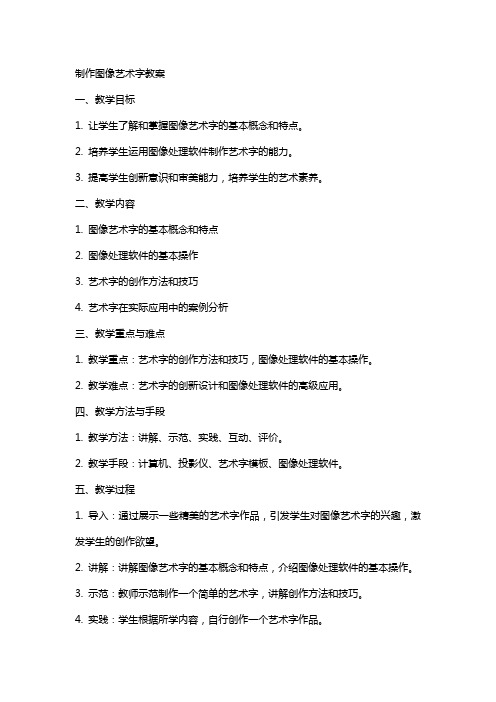
制作图像艺术字教案一、教学目标1. 让学生了解和掌握图像艺术字的基本概念和特点。
2. 培养学生运用图像处理软件制作艺术字的能力。
3. 提高学生创新意识和审美能力,培养学生的艺术素养。
二、教学内容1. 图像艺术字的基本概念和特点2. 图像处理软件的基本操作3. 艺术字的创作方法和技巧4. 艺术字在实际应用中的案例分析三、教学重点与难点1. 教学重点:艺术字的创作方法和技巧,图像处理软件的基本操作。
2. 教学难点:艺术字的创新设计和图像处理软件的高级应用。
四、教学方法与手段1. 教学方法:讲解、示范、实践、互动、评价。
2. 教学手段:计算机、投影仪、艺术字模板、图像处理软件。
五、教学过程1. 导入:通过展示一些精美的艺术字作品,引发学生对图像艺术字的兴趣,激发学生的创作欲望。
2. 讲解:讲解图像艺术字的基本概念和特点,介绍图像处理软件的基本操作。
3. 示范:教师示范制作一个简单的艺术字,讲解创作方法和技巧。
4. 实践:学生根据所学内容,自行创作一个艺术字作品。
5. 互动:学生之间相互展示作品,交流创作心得,教师进行点评和指导。
6. 评价:学生自评、互评、教师评,对作品进行评价,总结优点和不足。
7. 拓展:引导学生思考艺术字在实际应用中的可能性,鼓励学生将艺术字应用到日常生活和工作中。
教案编写完毕,仅供参考。
六、教学资源1. 教师准备:艺术字模板、图像处理软件教程、实例作品。
2. 学生准备:计算机、图像处理软件安装。
七、教学评价1. 学生作品的创意性、美观性和技术性。
2. 学生在实践过程中的操作熟练度和团队协作能力。
3. 学生对艺术字的理解和运用能力,以及在实际应用中的创新能力。
八、教学拓展1. 引导学生关注图像艺术字在广告设计、包装设计、网页设计等领域的应用。
2. 组织学生参观美术展览,了解艺术字的起源和发展。
3. 邀请专业设计师进行讲座,分享艺术字创作经验和行业动态。
九、教学反思1. 教师在教学过程中要关注学生的学习反馈,及时调整教学方法和节奏。
制作图像艺术字教案
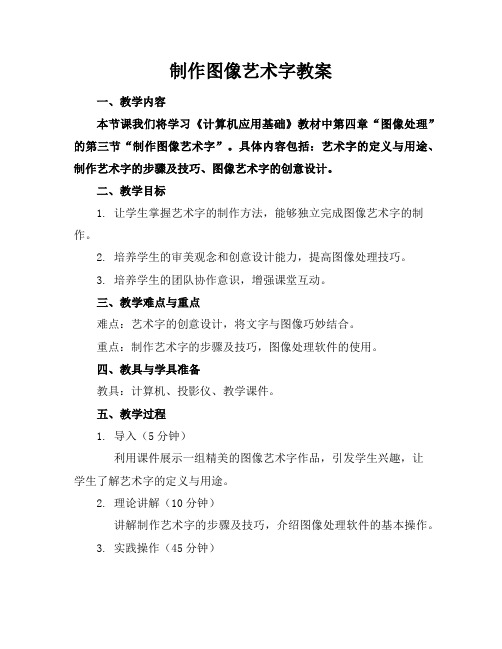
制作图像艺术字教案一、教学内容本节课我们将学习《计算机应用基础》教材中第四章“图像处理”的第三节“制作图像艺术字”。
具体内容包括:艺术字的定义与用途、制作艺术字的步骤及技巧、图像艺术字的创意设计。
二、教学目标1. 让学生掌握艺术字的制作方法,能够独立完成图像艺术字的制作。
2. 培养学生的审美观念和创意设计能力,提高图像处理技巧。
3. 培养学生的团队协作意识,增强课堂互动。
三、教学难点与重点难点:艺术字的创意设计,将文字与图像巧妙结合。
重点:制作艺术字的步骤及技巧,图像处理软件的使用。
四、教具与学具准备教具:计算机、投影仪、教学课件。
五、教学过程1. 导入(5分钟)利用课件展示一组精美的图像艺术字作品,引发学生兴趣,让学生了解艺术字的定义与用途。
2. 理论讲解(10分钟)讲解制作艺术字的步骤及技巧,介绍图像处理软件的基本操作。
3. 实践操作(45分钟)(1)教师示范:现场演示制作一个图像艺术字的过程,讲解注意事项。
(2)学生练习:学生分组进行实践操作,相互交流,共同完成艺术字制作。
4. 作品展示与评价(20分钟)5. 知识拓展(10分钟)介绍其他图像处理技巧,如图片合成、特效制作等。
六、板书设计1. 制作图像艺术字步骤(1)新建文档(2)输入文字(3)添加图像背景(4)调整文字与图像(5)保存与输出2. 注意事项(1)文字与图像的协调(2)色彩搭配(3)图像处理软件的基本操作七、作业设计1. 作业题目:制作一幅具有创意的图像艺术字作品。
2. 答案要求:作品要求文字与图像结合自然,富有创意,色彩搭配合理。
八、课后反思及拓展延伸1. 学生掌握程度:观察学生在课堂上的实践操作,了解学生对制作图像艺术字的掌握程度。
2. 教学方法调整:根据学生的反馈,调整教学方法和步骤,提高教学效果。
3. 拓展延伸:鼓励学生课下尝试其他图像处理技巧,提高图像处理能力。
重点和难点解析1. 制作图像艺术字的步骤及技巧2. 艺术字的创意设计3. 图像处理软件的基本操作4. 作业设计与课后拓展延伸详细补充和说明:一、制作图像艺术字的步骤及技巧(1)新建文档:在图像处理软件中,选择合适的尺寸和分辨率,创建一个新的文档。
人教版七年级信息技术下册《制作艺术字》教案
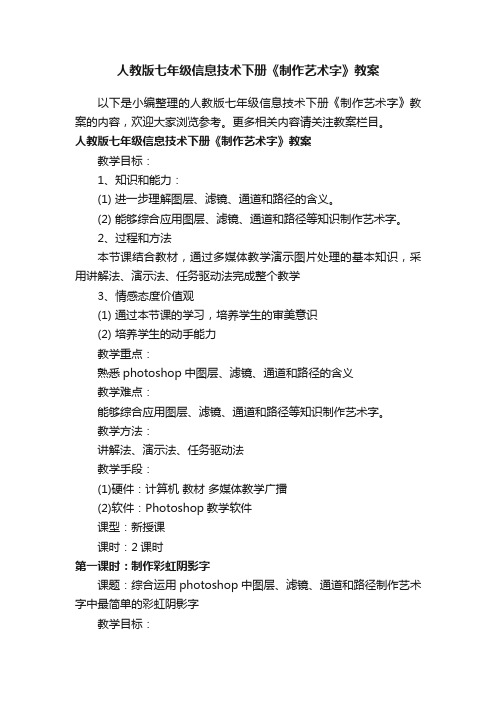
人教版七年级信息技术下册《制作艺术字》教案以下是小编整理的人教版七年级信息技术下册《制作艺术字》教案的内容,欢迎大家浏览参考。
更多相关内容请关注教案栏目。
人教版七年级信息技术下册《制作艺术字》教案教学目标:1、知识和能力:(1) 进一步理解图层、滤镜、通道和路径的含义。
(2) 能够综合应用图层、滤镜、通道和路径等知识制作艺术字。
2、过程和方法本节课结合教材,通过多媒体教学演示图片处理的基本知识,采用讲解法、演示法、任务驱动法完成整个教学3、情感态度价值观(1) 通过本节课的学习,培养学生的审美意识(2) 培养学生的动手能力教学重点:熟悉photoshop中图层、滤镜、通道和路径的含义教学难点:能够综合应用图层、滤镜、通道和路径等知识制作艺术字。
教学方法:讲解法、演示法、任务驱动法教学手段:(1)硬件:计算机教材多媒体教学广播(2)软件:Photoshop教学软件课型:新授课课时:2课时第一课时:制作彩虹阴影字课题:综合运用photoshop中图层、滤镜、通道和路径制作艺术字中最简单的彩虹阴影字教学目标:1、知识和能力:(1)综合掌握图层、滤镜、通道和路径的应用(2)学会运用图层、滤镜、通道和路径制作阴影字2、过程和方法本节课运用多媒体教学软件,教师通过示范演示,学生实践的形式,通过演示法、任务驱动法完成本节课的教学。
3、情感态度价值观1)培养学生的动手能力2)培养学生的审美情趣及对知识的探究精神教学重点:理解图层、滤镜、通道和路径的含义教学难点:能够综合应用图层、滤镜、通道和路径等知识制作艺术字中最简单的阴影字。
教学方法:讲解法、演示法、任务驱动法练习法教学手段:(1)硬件:计算机教材多媒体教学广播(2)软件:Photoshop教学软件课型:新授课课时:1课时教学过程:一、新课导入:通过对上几节课的学习,我们认识了Photoshop中的图层、滤镜、通道和路径等知识,并且了解了这些知识的简单的应用,今天我们将进一步学习图层、滤镜、通道和路径等知识的综合应用。
制作图像艺术字教案
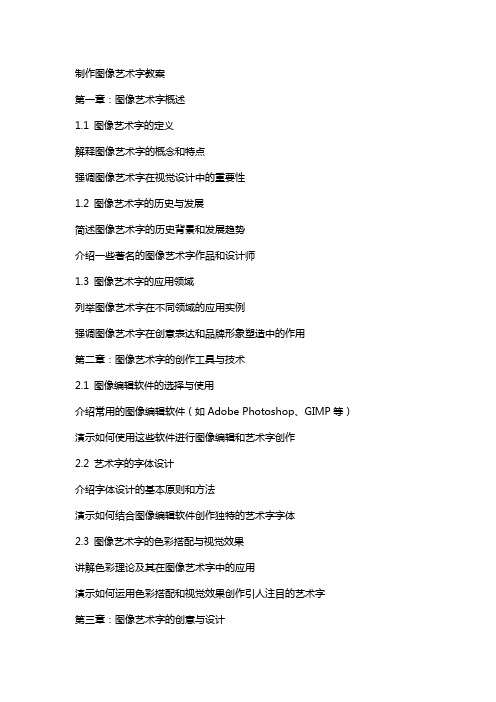
制作图像艺术字教案第一章:图像艺术字概述1.1 图像艺术字的定义解释图像艺术字的概念和特点强调图像艺术字在视觉设计中的重要性1.2 图像艺术字的历史与发展简述图像艺术字的历史背景和发展趋势介绍一些著名的图像艺术字作品和设计师1.3 图像艺术字的应用领域列举图像艺术字在不同领域的应用实例强调图像艺术字在创意表达和品牌形象塑造中的作用第二章:图像艺术字的创作工具与技术2.1 图像编辑软件的选择与使用介绍常用的图像编辑软件(如Adobe Photoshop、GIMP等)演示如何使用这些软件进行图像编辑和艺术字创作2.2 艺术字的字体设计介绍字体设计的基本原则和方法演示如何结合图像编辑软件创作独特的艺术字字体2.3 图像艺术字的色彩搭配与视觉效果讲解色彩理论及其在图像艺术字中的应用演示如何运用色彩搭配和视觉效果创作引人注目的艺术字第三章:图像艺术字的创意与设计3.1 创意构思与灵感来源探讨创意构思的方法和灵感来源渠道强调创意思维在图像艺术字设计中的重要性3.2 图像艺术字的设计原则介绍设计原则(如对比、重复、对齐、平衡等)演示如何运用设计原则创作具有美感和视觉冲击力的艺术字3.3 图像艺术字的实战案例分析分析一些成功的图像艺术字案例引导学生思考如何运用所学知识创作自己的艺术字作品第四章:图像艺术字的应用与展示4.1 图像艺术字在不同媒体中的应用探讨图像艺术字在海报、广告、书籍封面等不同媒体中的应用强调图像艺术字在视觉传达中的作用4.2 图像艺术字的展示与传播介绍艺术字作品的展示方式和传播渠道引导学生思考如何有效地展示和推广自己的艺术字作品4.3 图像艺术字的商业价值与职业前景探讨图像艺术字的商业价值和职业前景鼓励学生积极运用所学知识和技能发展相关事业第五章:图像艺术字的实战训练5.1 图像艺术字的创作流程与方法介绍图像艺术字的创作流程(如构思、设计、制作、修改等)演示如何运用所学的知识和技能创作一幅图像艺术字作品5.2 图像艺术字的创意实践鼓励学生发挥创意,运用所学知识进行艺术字创作实践引导学生相互欣赏和评价作品,提出改进意见鼓励学生持续探索和创新,不断提高图像艺术字的设计水平第六章:图像艺术字的变形与装饰6.1 图像艺术字的变形技巧介绍如何通过图像编辑软件对字体进行变形,如扭曲、拉伸、变形等。
- 1、下载文档前请自行甄别文档内容的完整性,平台不提供额外的编辑、内容补充、找答案等附加服务。
- 2、"仅部分预览"的文档,不可在线预览部分如存在完整性等问题,可反馈申请退款(可完整预览的文档不适用该条件!)。
- 3、如文档侵犯您的权益,请联系客服反馈,我们会尽快为您处理(人工客服工作时间:9:00-18:30)。
制作图像艺术字教案2篇Making picture art word teaching plan制作图像艺术字教案2篇前言:本文档根据题材书写内容要求展开,具有实践指导意义,适用于组织或个人。
便于学习和使用,本文档下载后内容可按需编辑修改及打印。
本文简要目录如下:【下载该文档后使用Word打开,按住键盘Ctrl键且鼠标单击目录内容即可跳转到对应篇章】1、篇章1:制作图像艺术字教案教案2、篇章2:制作图像艺术字教案教案篇章1:制作图像艺术字教案教案教学目标:1、知识与技能1.进一步理解图层、滤镜、通道和路径的含义。
2.能够综合应用图像处理知识制作图像艺术字。
2、过程与方法本节课运用多媒体教学软件,教师通过示范演示,学生实践的形式,通过演示法、任务驱动法完成本节课的教学。
3、情感态度与价值观1.培养学生的审美意识、学生的动手能力并培养爱国意识。
2.通过制作图像艺术字,让学生有一定的成就感,增强学生学习信息技术兴趣。
教学重点进一步理解图层,滤镜,通道和路径的含义。
教学难点掌握图层、滤镜、通道和路径的综合应用,掌握制作图像艺术字的技巧。
教学课时:1课时(理论+上机)教学工具:多媒体教室、凌波多媒体广播教学系统,Photoshop6.0。
教学方法:讲讲解法、演示法、任务驱动法练习法。
教学过程:导入:通过学习,我们认识了Photoshop中的图层、滤镜、通道和路径等知识,并且了解了这些知识的简单的应用,今天我们将进一步学习图层、滤镜、通道和路径等知识的综合应用。
讲授新课制作风光背景的艺术字第1步:新建一幅宽18厘米、高6厘米的空白图像。
第2步:选择工具,在选项栏中选定选项并设定适当的字体,然后在画面中单击,画面变成粉红色并出现插入点时,输入“润物细无声”。
第3步:选定工具箱中的工具,画面背景恢复原来的颜色,输入的文字变成了文字形状的选定区域。
第4步:执行“选择——变换选区”命令,文字选区四周出现带8个操作点的编辑框。
拖动操作点,调整文字选区的大小。
第5步:敲一下回车键,编辑框消失,文字选定区域的大小和位置就确定下来了。
第6步:执行“选择——存储选区”命令,把文字选取保存到Alpha1通道。
第7步打开第一幅图像,执行“选择——全选”命令,选定整幅图像,再执行“编辑——拷贝”命令,把图像信息复制到剪贴板中,再关闭该图像文件。
第8步:返回带文字选区的图像窗口后,执行“编辑——粘贴如”命令图像被粘贴到一个新图层上,文字选区被放入一个图层蒙版中。
利用工具适当移动贴入的图像位置。
第9步:执行“选择——载入选区”命令,载入Alpha1通道中的选区。
敲键或单击工具箱下部的按钮,进入快速蒙版模式。
第10步:选择工具,在选项栏中把渐变方式设为“黑白渐变”,然后执行“选择——载入选区”命令,载入“图层一蒙版”通道中的选区。
第11步:按住键,从文字选区的中间偏上位置向中间偏下位置拖动鼠标指针,选定一个分级选区。
敲键或单击工具箱下部的按钮,推出快速蒙版模式,关闭快速蒙版。
这时可以看到,画面中出现了分级选区,约占文字的一半。
第12步:打开第二幅图像,执行“选择——全选”命令,选定整幅图像,再执行“编辑——拷贝”命令,把图像信息复制到剪贴板中后关闭该图像文件。
第13步:执行“编辑——粘贴入”命令,图像被粘贴到分级选区中利用工具适当移动所贴入图像的位置。
第14步:执行“图层——图层样式——斜面和浮雕”命令,出现“图层样式”对话框时,适当设置其中的参数,然后单击按钮。
第15步:打开“通道”调板,单击“图层2蒙版”通道,然后选择工具在选项栏中把渐变方式设为“黑白渐变”,再从画面的中间向底部拖动鼠标指针。
操作后,就可以得到所需的艺术字。
总结提高:我们来认识可以产生特殊效果的其它工具1.模糊、锐化和涂抹工具模糊、锐化和涂抹工具可以用来修饰图像。
顾名思义、模糊工具就是一种可以图像变得模糊的工具,利用这个工具可以降低像素之间的反差。
与模糊工具相反,锐化工具是一种图像色彩锐化的工具,可以增加像素之间的反差。
选定这两种工具中的一种后,适当设置选项栏中的'参数,再在画面上单击或者拖动鼠标指针,就可以产生模糊或锐化效果。
利用涂抹工具,可以产生像用干笔刷在未干的油墨上擦过的效果工具后,适当设置选果,即笔尖周围的像素随笔尖一起移动。
选定涂抹效果。
2.加深、减淡和海锦工具加深、减淡和海锦工具也是修饰图像工具。
减淡工具和加深工具主要用于改变图像的明暗度。
选定这两种工具中的一种后,适当设置选项栏中的参数,再在画面上单击或者拖动鼠标指针,就可以减淡或加深图像的明暗度。
海锦工具是一种调整图像色彩饱和度的工具,可以提高或者降低图像色彩的饱和度。
请打开一幅图像,复制一个备份后,使用上述工具练习有关的操作,观察图像出现的效果,进一步体会这些工具的功能与用法并使用这些工具所观察到的图像效果。
小结篇章2:制作图像艺术字教案教案【按住Ctrl键点此返回目录】【教学目标】1、认知目标掌握插入艺术字的方法利用“艺术字”工具栏修饰的艺术字2、能力目标培养学生自学能力和灵活应用的能力培养学生探索新知识的兴趣和能力通过各种“艺术字”效果的讲解分析,培养学生思维能力和创新能力3、情感目标让学生在计算机的世界里欣赏美,体验美,创造美,激发学生学习和使用计算机的兴趣。
【教学重点】插入艺术字,修饰艺术字【教学难点】设置艺术字格式【教学课时】1课时【教学方法】采用启发讲解、演示练习为主的任务驱动式教学方法【教学过程】导入:首先,我们给大家展示一篇电子板报,请大家观察电子板报的报头和文章的标题,然后告诉我,这里的“文字”和我们前面所学的文本方式是否相同?有何不同?学生回答: ......教师讲解:像这样颜色更加漂亮、形态也很独特的文字,我们称它为“艺术字”,在Word中如何制作这样的“艺术字”呢?这节课我们就将给大家介绍各种效果的“艺术字”的制作方法。
新课:一、插入艺术字在Word中,艺术字是被当成图形对象来对待的,可以像图形一样被移动和缩放。
同学们是否记得插入“剪贴画”的操作方法呢?学生回答:......艺术字的插入方法是否与它相似呢? 学生演示:请一位同学示范,其他同学观察。
教师具体演示、讲解插入“艺术字”的操作方法:1、单击“插入”菜单→“图片” →“艺术字”2、在弹出的“艺术字库”对话框中选择一种式样,单击“确定”按钮3、在弹出的“编辑‘艺术字’文字” 对话框中输入文字,设置“文字”的字体和字号等,单击“确定” 按钮4、用尺寸控制点调整“艺术字”的大小,用形状控制点调整“艺术字”的形状,并移动到合适的位置此外,还可以通过“艺术字”工具栏和“绘图” 工具栏插入艺术字,如果窗口中没有“艺术字”工具栏和“绘图” 工具栏,我们怎样将它们显示出来呢? 学生演示:(方法如:“视图”菜单→ “工具栏”命令→ 找到相应的命令或者右键单击“菜单栏”和“工具栏”的任意位置,在弹出的快捷菜单中选择)设置陷阱:此时,教师故意打错字,如将“周杰伦”写成“周杰论”等,如果字打错了,怎样修改呢?教师演示与讲解:使用“艺术字”工具栏中的“编辑文字”按钮或者直接双击艺术字。
任务一:尝试制作下列所示艺术字。
(学生分组完成,请各组组长巡视,检查同学们完成。
技巧与提示:艺术字工具栏的显示与隐藏艺术字内容修改:直接双击艺术字或者使用“艺术字”工具栏中的“编辑文字”按钮; 艺术字移动、尺寸控点、和形状控点的应用。
二、修饰艺术字1、“渐变颜色字”、“图案字”和“图片字”的特效字的制作以上所做的艺术字,同学们都能够在“艺术字库”中找到相应的式样,现在请大家看下列艺术字,同学们能否在“艺术字库”中找到相应的式样。
“片字”的特效字,我们如何用“艺术字”这个工具制作出这样的特效字呢?其实很简单,请大家看我的演示过程。
“渐变颜色字”的制作方法:①单击“插入→图片→艺术字”,选择第一种样式,接着输入文字内容“奥运加油”,设置字体为黑体,大小为60磅,并单击“B”设置加粗格式。
②选中该艺术字对象,单击“艺术字”工具栏中的“设置艺术字格式”按钮,选择“颜色与线条”选项卡,设置线条颜色为“无线条颜色”,在填充颜色中选“填充效果”。
③在随即弹出的“填充效果”对话框中选择“过渡”标签,设置“颜色”为“预设”,选择颜色为“彩虹出岫”,“底纹样式”为“横向”,选择默认变形效果,最后单击“确定”。
④为达到较好的视觉效果,不妨给艺术字加上三维效果。
选定艺术字对象,单击“绘图”工具栏上的“三维效果”按钮,选择“三维效果3”,还可选择“三维设置”来设置方向和深度等。
学生探究:(小组合作完成任务二)“图案字”和“图片字”的制作方法演示与讲解:与“渐变颜色字”的制作方法相似,所不同的是在“填充效果”对话框中,分别选择“图案”选项卡和“图片”选项卡进行设置。
注意文字方向的更改。
展示学生作品技巧与提示:修改艺术字、更改艺术字的形状及格式:利用“艺术字”工具栏上的命令按钮其它效果艺术字,如:“立体字”和“倒影字” 教师展示上述两种艺术字:但有关上述两种艺术字的制作方法,不作为本节课程的重点,它们的制作方法还涉及到“绘图”工具栏中相应命令按钮的使用,我们将在后面的课程当中具体给大家介绍。
【小结】1、插入艺术字的方法2、通过“渐变颜色字”和“图片字”等特效字的制作,学习如何使用“艺术字”工具栏来修饰艺术字。
【作业布置】1、试描述插入艺术字的两种或者两种以上的方法。
2、请同学们以本班的学习和生活为主题,制作一份电子文档,要求有图、文、艺术字的混排。
-------- Designed By JinTai College ---------。
